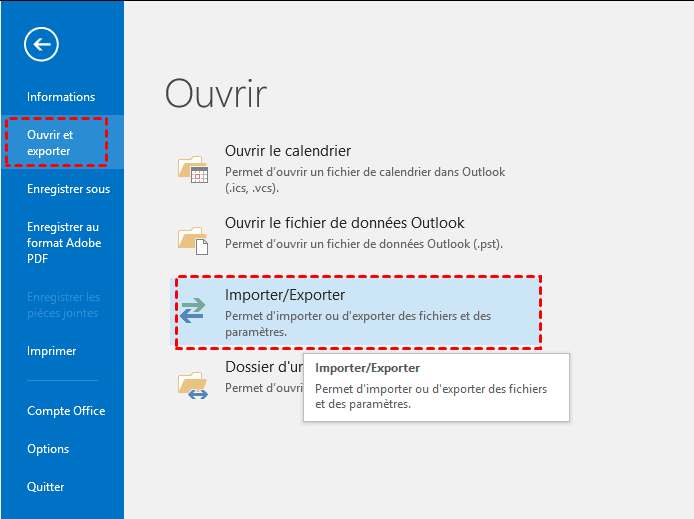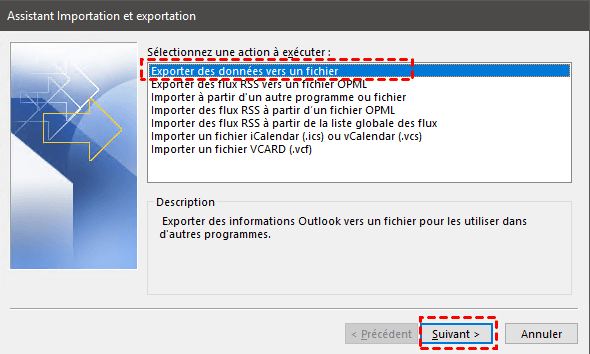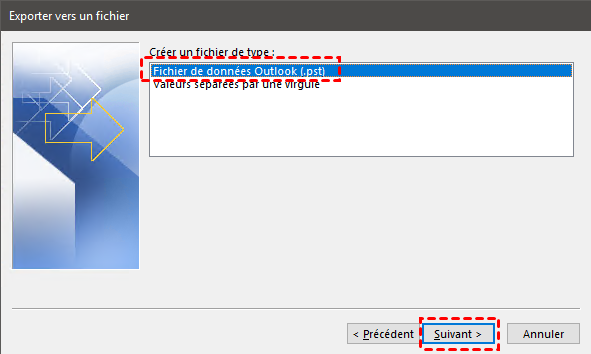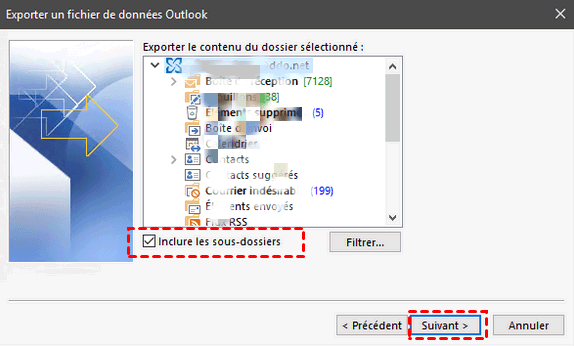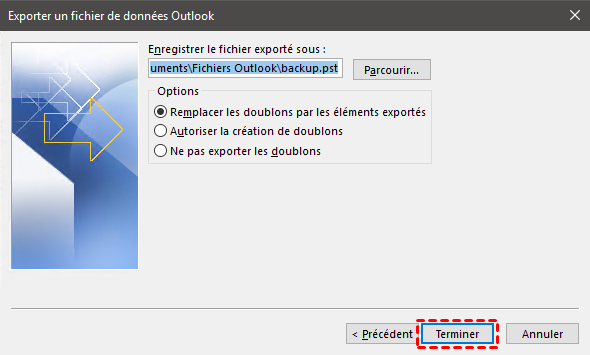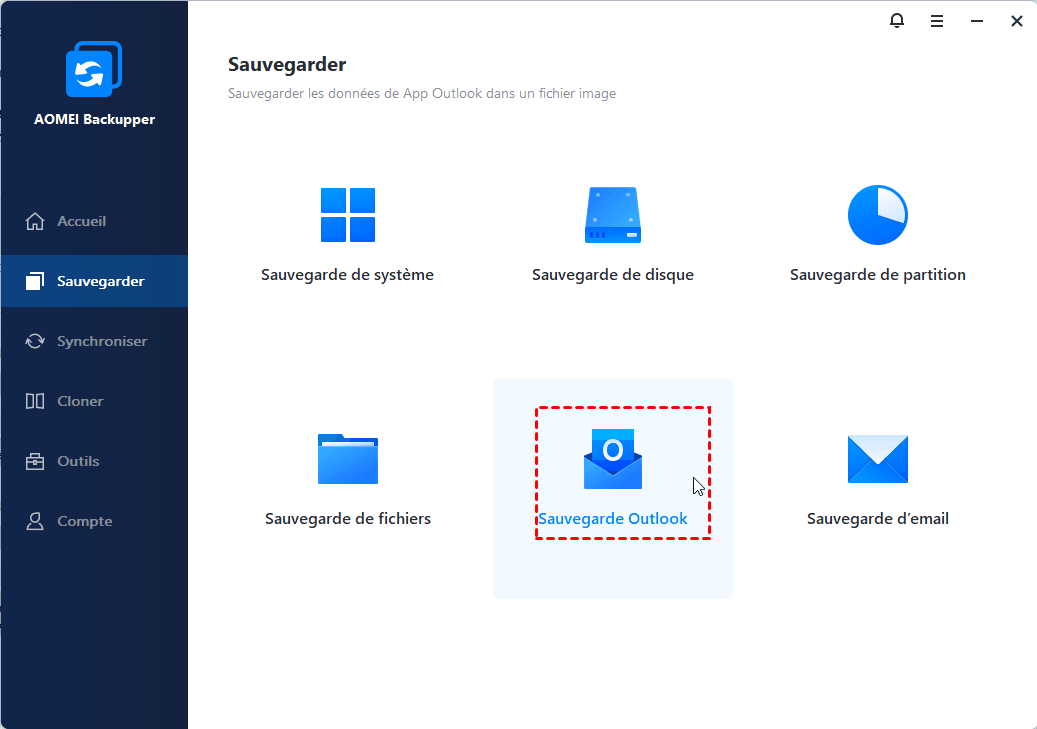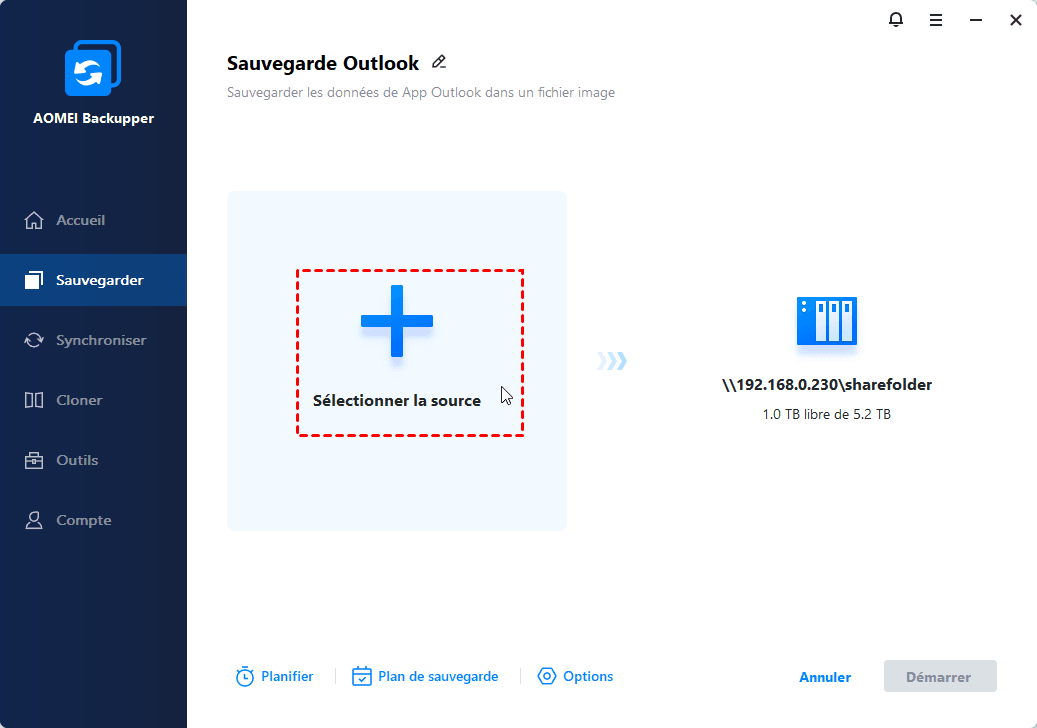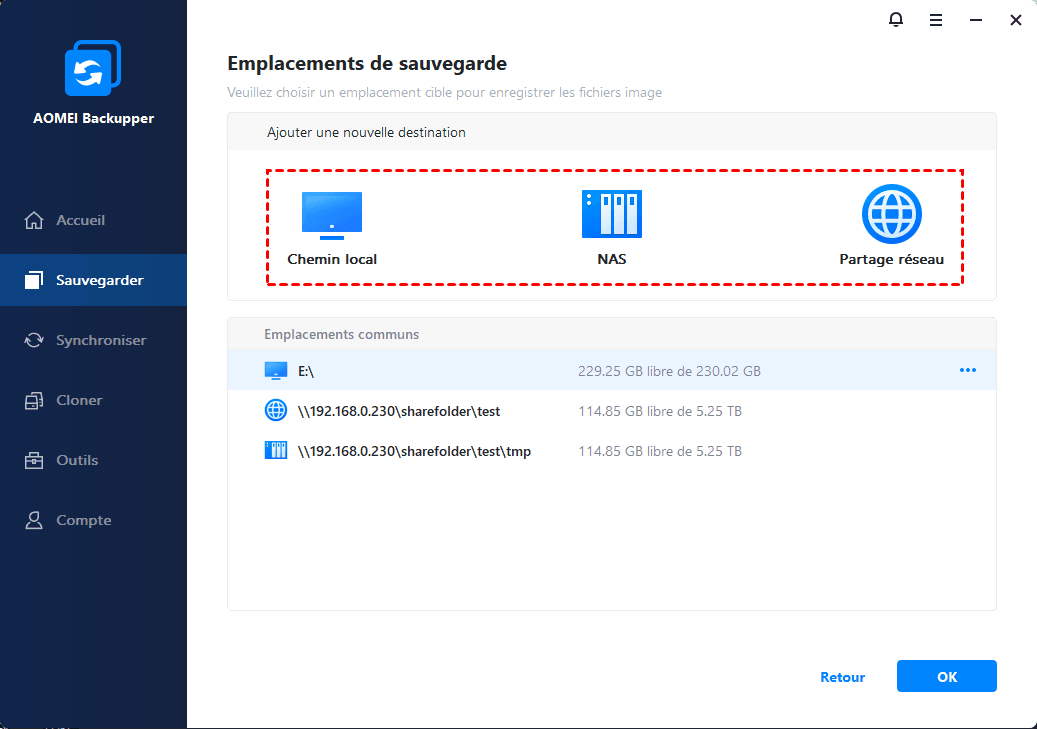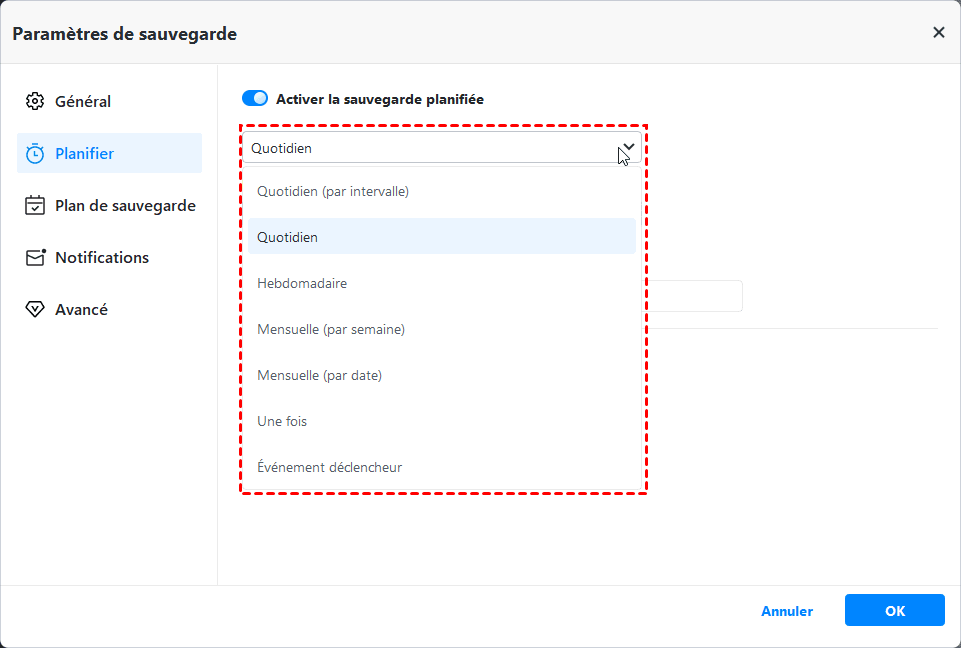Comment sauvegarder des mails Outlook sur un disque dur externe (Voici 2 façons)
Vous pouvez apprendre pourquoi sauvegarder des mails Outlook sur un disque dur externe et 2 façons d'y parvenir, y compris le moyen le plus simple. Chaque méthode contient un didacticiel. Lisez la suite pour plus de détails.
Pourquoi devriez-vous sauvegarder les mails Outlook sur un disque dur externe?
De plus en plus d’utilisateurs choisissent maintenant de sauvegarder les mails Outlook sur un disque dur externe, car c’est un bon moyen de sauvegarder les mails au cas où votre ordinateur planterait ou supprimerait accidentellement des mails. Voici quelques-unes des raisons les plus courantes de sauvegarder des mails sur un disque dur externe.
- N’occupe pas d’espace sur le disque dur interne de votre ordinateur.
- Protégez vos mails contre les pertes de données causées par des pannes logicielles ou des attaques de virus.
- Les mails stockés sur un disque dur externe sont faciles à visualiser hors ligne.
- Les disques durs externes sont relativement bon marché et faciles à utiliser.
Comment sauvegarder des mails Outlook sur un disque dur externe
Après avoir connu les raisons, vous pouvez continuer à lire cet article pour connaître deux méthodes pour sauvegarder les mails Outlook sur un disque dur externe. La première méthode consiste à utiliser l’assistant d’importer / exporter, et l’autre est la façon la plus simple de vous aider à atteindre vos objectifs grâce au logiciel de sauvegarde professionnel Outlook AOMEI Backupper Professional. Chaque méthode comprend des didacticiels graphiques détaillés.
Méthode 1: Utiliser Assistant Importation et exportation
Import/Export Wizard est une fonctionnalité intégrée d’Outlook que vous pouvez utiliser pour exporter et enregistrer des mails Outlook en tant que fichiers PST. Vous pouvez utiliser cet outil pour exporter tous les éléments Outlook ou uniquement les éléments sélectionnés.
Pour sauvegarder des messages électroniques Outlook à l’aide de Import/Export Wizard, procédez comme suit :
Étape 1. Ouvrez Microsoft Outlook et accédez à Fichier > Ouvrir et exporter > Importer/Exporter.
Étape 2. Dans la fenêtre Assistant Importation et exportation, sélectionnez Exporter des données vers un fichier, puis cliquez sur Suivant.
Étape 3. Sélectionnez Fichier de données Outlook (.pst), puis cliquez sur Suivant.
Étape 4. Sélectionnez les mails que vous souhaitez sauvegarder et cliquez sur Suivant.
Étape 5. Cliquez sur Parcourir pour sélectionner le lecteur externe connecté comme stockage de destination, puis cliquez sur Terminer.
En suivant le guide ci-dessus, vous sauvegarderez avec succès les mails Outlook sur un disque dur externe. Une fois la sauvegarde terminée, déconnectez le disque dur externe et conservez-le en lieu sûr.
Méthode 2. Utiliser un logiciel de sauvegarde gratuit (le plus simple)
Au lieu d’utiliser les outils intégrés d’Outlook pour sauvegarder Outlook sur un disque dur externe, vous pouvez choisir le moyen le plus simple. C’est-à-dire choisir un logiciel de sauvegarde Outlook professionnel pour exécuter automatiquement la sauvegarde Outlook sur un disque dur externe. Par exemple, AOMEI Backupper Professional est un bon choix pour de nombreux utilisateurs. Il peut vous aider à sauvegarder Outlook, fichiers, dossiers, partitions, etc. Il permet aux utilisateurs de sauvegarder les mails Outlook dans différents formats, notamment. pst, .ost et les profils. Voici quelques-uns de ses avantages.
- Sauvegarde de toutes les données : Il vous fournit une fonction de Sauvegarde Outlook pour sauvegarder toutes les données que vous souhaitez sauvegarder, à l’exception des mails, vous pouvez également sauvegarder les pièces jointes, les calendriers, les contacts, etc. d’Outlook sur un disque dur externe.
- Destinations multiples : En plus des disques durs externes, il vous permet de sauvegarder Outlook à plusieurs emplacements, tels que des disques internes et externes, des lecteurs USB, des périphériques NAS, des emplacements réseau, des cartes SD, des services cloud, etc.
- Sauvegardes planifiées : vous pouvez créer des sauvegardes Outlook automatiques selon vos besoins. Vous pouvez configurer des tâches de sauvegarde planifiées quotidiennes, hebdomadaires, mensuelles et déclenchées par des événements.
Vous pouvez télécharger et installer ce logiciel de sauvegarde professionnel et commencer à sauvegarder Outlook conformément au didacticiel graphique ci-dessous. Si vous êtes un utilisateur de Windows Server, vous pouvez choisir l’édition AOMEI Backupper Server.
Étape 1. Ouvrez Outlook et assurez-vous que vous êtes connecté avec le compte qui contient les messages que vous souhaitez sauvegarder.
Étape 2. Démarrez AOMEI Backupper Professional et cliquez sur Sauvegarde Outlook > Sauvegarder.
Étape 3. Cliquez sur Ajouter des données Outlook, puis sélectionnez le compte qui contient les messages électroniques à sauvegarder. Cliquez ensuite sur OK.
Étape 4. Cliquez sur la deuxième case pour sélectionner un chemin local, un réseau ou un périphérique Share ou NAS, ou un service de stockage en ligne pour stocker les mails Outlook.
Étape 5. Activez Quotidien, Hebdomadaire, mensuelle ou Événements déclencheurs pour planifier des sauvegardes, puis cliquez sur Démarrer pour sauvegarder automatiquement les mails Outlook.
Note :
Planifier : vous pouvez activer le nettoyage automatique des sauvegardes dans le plan de sauvegarde pour résoudre le problème de saturation du disque de sauvegarde. Il peut supprimer périodiquement les anciennes images de sauvegarde.
Résumé
Cet article explique pourquoi de plus en plus d’utilisateurs choisissent de sauvegarder Outlook sur un disque dur externe et deux moyens efficaces d’y parvenir. Vous pouvez choisir les fonctionnalités intégrées d’Outlook ou le logiciel de sauvegarde professionnel Outlook AOMEI Backupper Professional. Le moyen le plus simple est bien sûr ce dernier car le logiciel peut sauvegarder les mails Outlook automatiquement sur une base régulière en fonction de vos paramètres.
De plus, vous pouvez également sauvegarder des pièces jointes, des calendriers, des contacts sur Outlook et tout ce que vous souhaitez sauvegarder. Outre la sauvegarde sur un disque dur externe, vous pouvez également sauvegarder Outlook vers plusieurs emplacements et choisir différentes méthodes de sauvegarde en fonction de vos besoins. Vous pouvez télécharger ce logiciel pour explorer plus de fonctionnalités afin de protéger pleinement la sécurité de vos données.